如何在MacOS High Sierra上调整APFS容器的大小
发布时间: Aug 20, 2025
发布人: 小恢呀
随着macOS 10.13 High Sierra的推出,可以看到Mac文件系统的重大更新。它用新的高级Apple文件系统(APFS)取代了现有的HFS / HFS +。由于APFS为逻辑驱动器创建容器,因此了解如何更改它至关重要。
第一部分、关于MacOS High Sierra:Apple文件系统
随着High Sierra的发布,Apple文件系统(APFS)已被包含在Mac中。它兼容iOS设备,tvOS和watchOS,取代了几十年来一直支持Apple设备的古老的HFS文件系统。新的文件系统使日常任务更快,更顺畅。此外,它还具有先进的加密技术。以下是其他一些功能:
- 由于APFS维护文件的实时克隆,复制和编辑等任务变得更快,更顺畅;
- 文件系统还支持整个驱动器的加密,提供额外的安全层,还支持多键加密;
- 由于APFS支持64位inode编号,因此与HFS 32位ID相比,它可以提供更安全的文件存储技术;
- 使用APFS,用户还可以在一个卷上创建最多9个quintillion文件;
- 它还可以提高数据的完整性和安全性;
- 通过提供空间共享,多个用户可以访问相同的卷并具有逻辑分支;
- 用户还可以创建时间点(只读)实例,以实现数据的无缝备份;
- 它还具有防撞功能及其安全保存技术,可避免任何不可预见的情况。
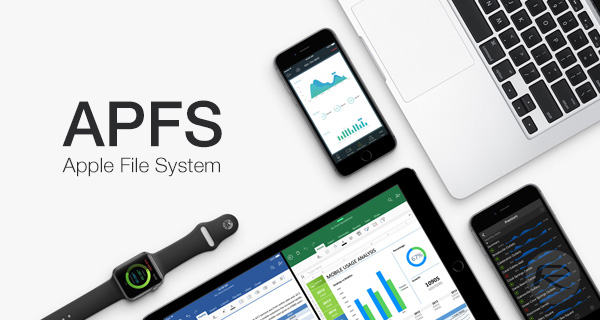
用户只需访问Apple的网站并将macOS更新为High Sierra,这可以自动将文件系统转换为APFS。
第二部分、如何调整APFS容器的大小?
APFS为其他驱动器维护一个容器,并提供空间的逻辑分支。因此为了充分利用Mac存储,用户需要调整APFS容器的大小。由于它是一个较新的文件系统,必须借助终端(而不是磁盘工具)的帮助来调整APFS容器的大小。可以通过以下步骤来实现:
- 首先需要在系统上启动终端。要执行此操作,需转到“实用程序”并在屏幕上启动“终端”界面。

- 为了查看APFS容器的磁盘,需要运行命令“diskutil list”。这将提供所有连接磁盘(内部和外部)的列表。
- 需要记下APFS容器的标识符和容器方案(即APFS所在的位置)。注意下一个命令中需要的标识符,用户可以从屏幕截图中查看容器标识符是磁盘1,它位于disk0s2。
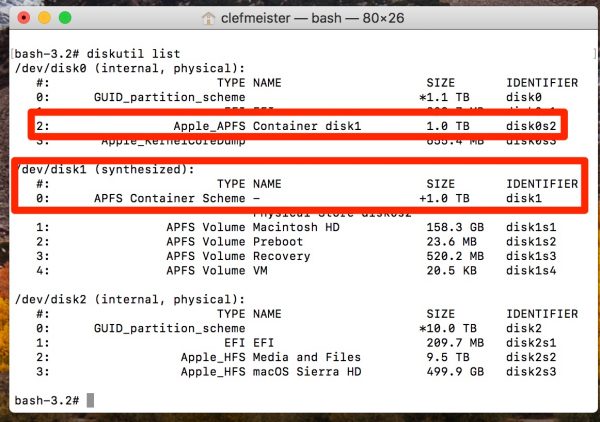
- 为了调整APFS容器的大小,可能需要预先缩小分区。这是通过减小分区的大小来完成的。使用“resizeContainer”命令并写入APFS所在的磁盘标识符的名称。例如,如果需要将1 TB APFS的大小调整为750 GB,那么需要给出一个命令,如“sudo diskutil apfs resizeContainer disk0s2 750g jhfs + Extra 250g”。
- 这会将APFS容器缩小到750 GB,最初为1 TB。那剩下的空间会发生什么?250 GB将被分配为HFS +分区的可用空间。现在只需提供“sudo”ad“diskutil”命令即可完成此过程。它类似于“sudo diskutil apfs resizeContainer disk0s2 750g jhfs + Media 0b”。
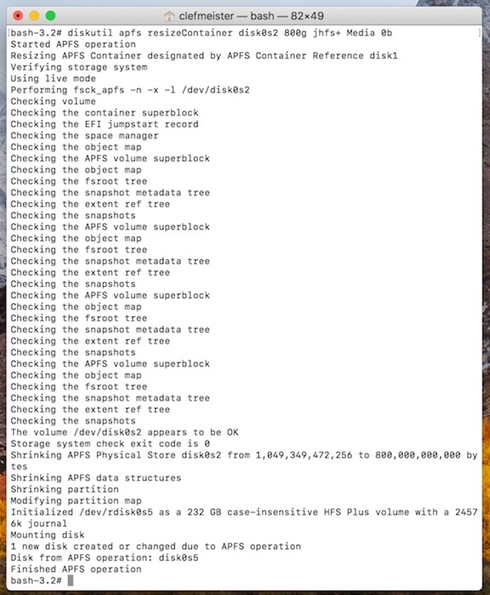
- 还可以通过命令“sudo diskutil eraseVolume”可用空间“%noformat%/ dev / disk0s3”来回收空间,以便调整APFS容器的大小。稍后可以使用“diskutil apfs resizeContainer disk0s2 0”等命令使其正常工作。
如果用户不确定,那么还可以使用“磁盘工具”工具来支持与APFS容器相关的各种操作。这样就可以调整APF容器的大小而不会遇到困难。
分享到:




